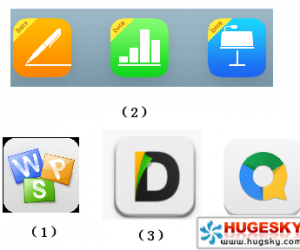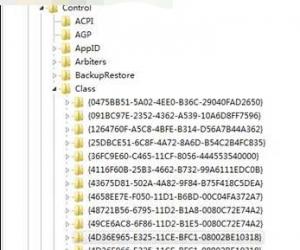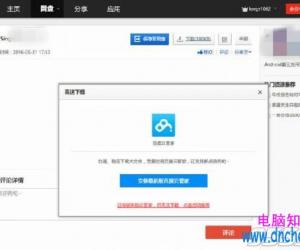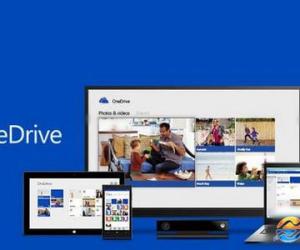Win7禁用驱动程序签名强制的办法 Win7怎么禁用驱动程序签名强制
发布时间:2017-05-15 15:04:36作者:知识屋
Win7禁用驱动程序签名强制的办法 Win7怎么禁用驱动程序签名强制 Win7系统是比较稳定的一款系统,也是最多人在使用的一款系统。当我们在Win7系统中安装驱动程序的时候,对安装的驱动程序需要数字签名,否则驱动程序将无法安装和使用。这该如何是好呢?下面就由小编和大家说一下Win7禁用驱动程序签名强制的方法。
方法如下:
1、开始 - 运行(输入gpedit.msc)- 确定或者回车。打开本地组策略编辑器;
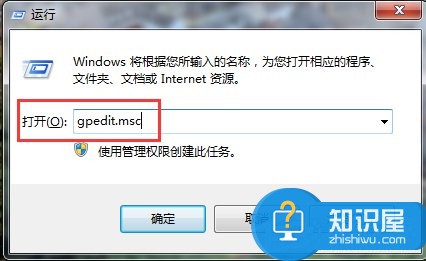
2、在打开的本地组策略编辑器窗口,我们找到:用户配置 - 管理模板;
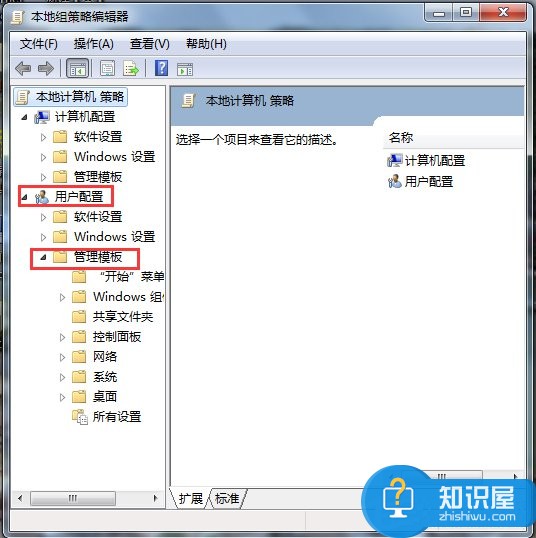
3、在管理模板展开项中找到:系统并展开;
4、在系统的展开项中,我们找到:驱动程序安装,并左键单击:驱动程序安装;
5、在驱动程序安装对应的右侧窗口,我们找到:设备驱动的代码签名,并左键双击:设备驱动的代码签名;
6、在打开的设备驱动的代码签名窗口,我们选择:已启用,在选项的下拉框中,有:警告、阻止、忽略供选择。
警告:向用户通知未经数字签名的文件,并让用户决定是停止安装还是继续安装以及是否允许安装未经数字签名的文件。
阻止:命令系统拒绝安装未经数字签名的文件。
忽略:命令系统继续安装(包括安装未经数字签名的文件)。
如果我们要安装未经数字签名的驱动文件,可选择:忽略,再点击:确定;
7、驱动程序安装完成后,建议把刚才设置为忽略的项再设置为警告(默认设置),以增强系统的安全性。
上述也就是小编给大家详细介绍的Win7禁用驱动程序签名强制方法的内容了。方法很多种,在开机按F8进入安全模式,也可以禁用驱动程序签名强制,在这里就不一一细述了,有需要的用户可以去试一下啊!
知识阅读
软件推荐
更多 >-
1
 一寸照片的尺寸是多少像素?一寸照片规格排版教程
一寸照片的尺寸是多少像素?一寸照片规格排版教程2016-05-30
-
2
新浪秒拍视频怎么下载?秒拍视频下载的方法教程
-
3
监控怎么安装?网络监控摄像头安装图文教程
-
4
电脑待机时间怎么设置 电脑没多久就进入待机状态
-
5
农行网银K宝密码忘了怎么办?农行网银K宝密码忘了的解决方法
-
6
手机淘宝怎么修改评价 手机淘宝修改评价方法
-
7
支付宝钱包、微信和手机QQ红包怎么用?为手机充话费、淘宝购物、买电影票
-
8
不认识的字怎么查,教你怎样查不认识的字
-
9
如何用QQ音乐下载歌到内存卡里面
-
10
2015年度哪款浏览器好用? 2015年上半年浏览器评测排行榜!